猎豹浏览器使用过程中怎么设置自动刷新网页
摘要:1、打开你的猎豹浏览器点击左上角的猎豹图标。会看到“工具”,在工具里选择拓展程序。2、扩展程序===进入猎豹商店3、...
1、打开你的猎豹浏览器点击左上角的猎豹图标。会看到“工具”,在工具里选择拓展程序。
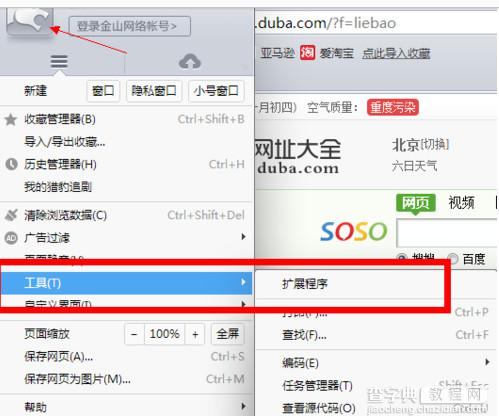
2、扩展程序===进入猎豹商店

3、进入商店后,找到自动刷新功能。点击安装。
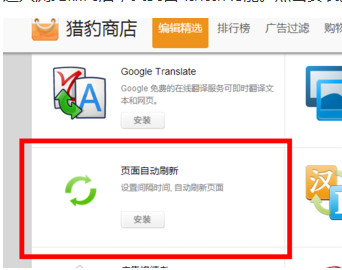
4、安装好之后。在浏览器地址栏右边就会看到自动刷新图标。
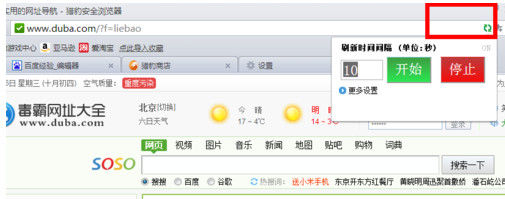
然后设置刷新时间,网页就会根据你设置的刷新时间自动刷新了!
【猎豹浏览器使用过程中怎么设置自动刷新网页】相关文章:
★ 谷歌Chrome浏览器怎么使用infinity插件添加个性化新标签页?
★ Chrome浏览器代理怎么设置? chrome浏览器代理的设置教程
